- Část 1. Jak otočit fotografii na iPhone Photos App
- Část 2. Jak otočit fotografii na iPhone pomocí FoneLab Video Converter Ultimate
- Část 3. Jak otočit fotografii na iPhone pomocí aplikace třetí strany
- Část 4. Jak otočit fotografii na iPhone online
- Část 5. Časté dotazy o tom, jak otočit fotografii na iPhone
- Převod AVCHD na MP4
- Převést MP4 na WAV
- Převést MP4 na WebM
- Převod MPG na MP4
- Převést SWF na MP4
- Převést MP4 na OGG
- Převést VOB na MP4
- Převést M3U8 na MP4
- Převést MP4 na MPEG
- Vložit titulky do MP4
- Rozbočovače MP4
- Odebrat zvuk z MP4
- Převod videí 3GP na MP4
- Úpravy souborů MP4
- Převést AVI na MP4
- Převést MOD na MP4
- Převést MP4 na MKV
- Převést WMA na MP4
- Převod MP4 na WMV
Jak otočit fotografii na iPhone pomocí 4 nejlepších strategií
 Přidal Lisa Ou / 08. ledna 2024, 16:00
Přidal Lisa Ou / 08. ledna 2024, 16:00Má vaše fotka špatnou orientaci? Pokud ano, nechte si v tomto článku poradit, jak otočit fotografii na iPhone. Možná jste si všimli, že když obrázek není správně zarovnán, ovlivňuje to celkovou vizuální přitažlivost obrázku. I obyčejná chyba tak může zničit krásu vašeho díla nebo fotografie. Často se to stává kvůli nastavení automatického otáčení zařízení, kdy iPhone při pořízení fotografie automaticky rozpozná orientaci obrazovky. Problém je v tom, že někdy to vaše zařízení neinterpretuje správně, takže orientace je špatná.
Na druhou stranu existují i jiné důvody pro otočení fotografie z iPhone. Například plánujete zveřejnit obrázek na platformě sociálních médií, ale obrázky budou vypadat lépe v určité orientaci. Nebo můžete preferovat pouze orientaci fotografií. Možná to má něco společného s vaší kreativitou a konkrétní zarovnání je ve vašich očích přitažlivější. Bez ohledu na to, zde jsou strategie, které zpracováváte pro otočení fotografií iPhone do požadované orientace. Níže je uveden dostatek informací a pokynů, které vám pomohou.
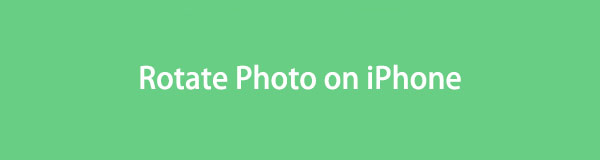
Video Converter Ultimate je nejlepší software pro převod videa a zvuku, který dokáže převádět MPG / MPEG na MP4 s vysokou rychlostí a vysokou kvalitou obrazu / zvuku.
- Převod jakéhokoli videa / zvuku, jako je MPG, MP4, MOV, AVI, FLV, MP3 atd.
- Podpora 1080p / 720p HD a 4K UHD video konverze.
- Výkonné editační funkce, jako je Oříznout, Oříznout, Otočit, Efekty, Vylepšit, 3D a další.

Seznam příruček
- Část 1. Jak otočit fotografii na iPhone Photos App
- Část 2. Jak otočit fotografii na iPhone pomocí FoneLab Video Converter Ultimate
- Část 3. Jak otočit fotografii na iPhone pomocí aplikace třetí strany
- Část 4. Jak otočit fotografii na iPhone online
- Část 5. Časté dotazy o tom, jak otočit fotografii na iPhone
Část 1. Jak otočit fotografii na iPhone Photos App
Aplikace Fotky je hlavním umístěním souborů obrázků na iPhonu. Zároveň zde také najdete vestavěné funkce zařízení pro úpravu fotografií. Navigace v aplikaci vám tedy umožňuje úspěšně otáčet obrázky, které chcete. Mezitím není vyžadována instalace dalších aplikací pro úpravy, protože, jak již bylo zmíněno, vše, co potřebujete, je již připraveno ještě před zakoupením iPhone, takže tato metoda je nejpohodlnější.
Pamatujte na bezbolestné pokyny pro otočení fotografie v aplikaci iPhone Photos níže:
Krok 1Prohlédněte si fotografii, kterou chcete otočit Fotky klepněte na Změnit jakmile se zobrazí na celé obrazovce. Na obrazovce úprav vyberte symbol krabice s rotujícími šipkami kolem něj pro přístup k funkci otáčení.
Krok 2Pod náhledem obrázku se zobrazí oblouk se stupni. Upravujte ji, dokud nezískáte požadovanou orientaci fotografie. Až budete spokojeni, vybírejte Hotovo pro uložení nově upraveného obrázku.
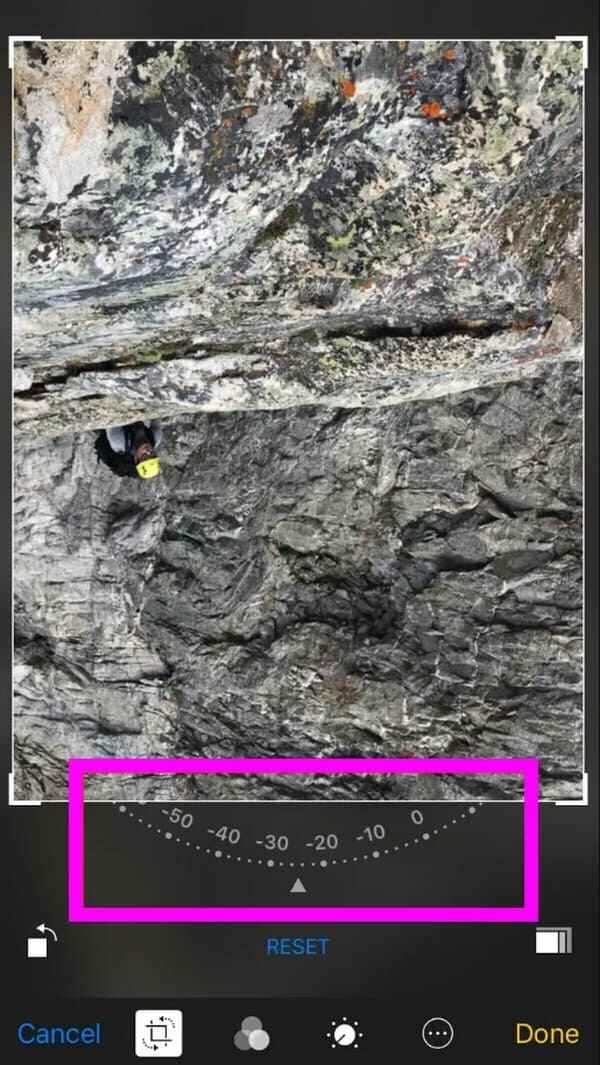
Pamatujte, že vestavěná funkce v aplikaci Fotky je omezena na základní úpravy. Proto nebude mít tolik výhod jako ostatní řešení uvedená v dalších částech.
Část 2. Jak otočit fotografii na iPhone pomocí FoneLab Video Converter Ultimate
FoneLab Video Converter Ultimate je spolehlivý editor pro různé mediální soubory, jako jsou fotografie, zvuk a videa. Jakmile tedy prozkoumáte rozhraní programu, najdete funkce, které potřebujete pro otáčení obrázků. Vyžaduje instalaci na vašem počítači, ale nebojte se. Zabere jen málo místa, takže očekávejte, že stahování, instalace a nastavení bude rychlé a plynulé. Koneckonců, jeho rozhraní je přímočaré a zabraňuje tomu, abyste se ztratili.
Video Converter Ultimate je nejlepší software pro převod videa a zvuku, který dokáže převádět MPG / MPEG na MP4 s vysokou rychlostí a vysokou kvalitou obrazu / zvuku.
- Převod jakéhokoli videa / zvuku, jako je MPG, MP4, MOV, AVI, FLV, MP3 atd.
- Podpora 1080p / 720p HD a 4K UHD video konverze.
- Výkonné editační funkce, jako je Oříznout, Oříznout, Otočit, Efekty, Vylepšit, 3D a další.
Mezitím FoneLab Video Converter Ultimate nabízí také další funkce, které uspokojí potřeby vašeho zařízení. Pokud jste si všimli jeho názvu, tento program dokáže převést video soubory do téměř jakéhokoli formátu. Kromě toho také podporuje konverzi obrázků; tedy můžete převeďte své fotografie do formátu JPG, PNG, WEBP, TIFF a další formáty. Tato funkce je v ToolBoxu, kde jsou umístěny všechny ostatní funkce pro úpravu videa a umožňuje vám je také používat.
Určete si níže uvedené kroky jako příklad, jak otáčet fotografie na iPhone pomocí FoneLab Video Converter Ultimate:
Krok 1Zabezpečte soubor FoneLab Video Converter Ultimate přes Stažení zdarma na hlavní webové stránce a poté s ní nainstalujte program. Obvykle to trvá méně než minutu, takže nástroj spusťte až poté, abyste mohli používat editor v počítači.
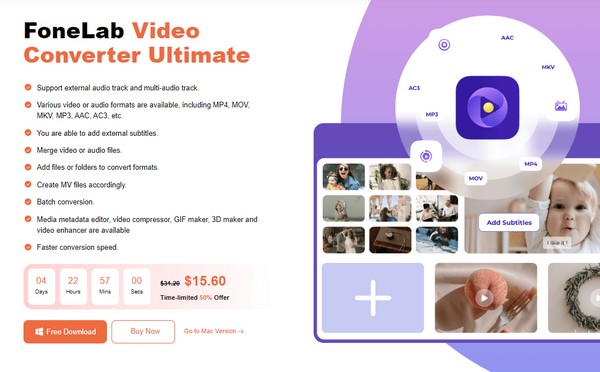
Krok 2Připojte bleskovou šňůru pro přenos fotografie z iPhone do počítače. Poté, když se program spustí, přejděte k Koláž a importujte obrázek, který chcete otočit, kliknutím na ikonu Plus. Po importu klikněte pravým tlačítkem a klikněte Změnit.

Případně můžete také zkusit FoneTrans pro iOS na počítači přesunout fotografie z iPhone do počítače.
Krok 3Automaticky budete vedeni na Otočit a oříznout části na následujícím rozhraní. Tak, spravovat Rotace tlačítka pod náhledem pro dosažení preferované orientace. Po dokončení klikněte OK, následován Vývoz dokončit.
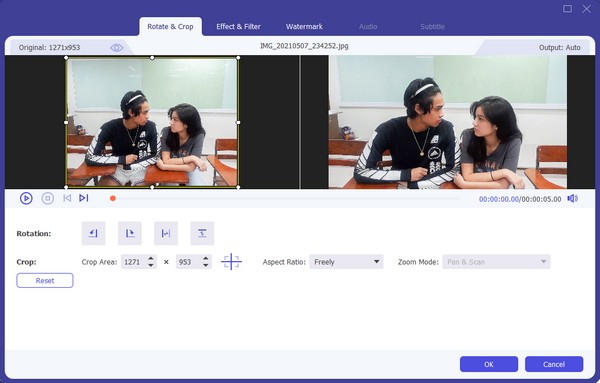
Video Converter Ultimate je nejlepší software pro převod videa a zvuku, který dokáže převádět MPG / MPEG na MP4 s vysokou rychlostí a vysokou kvalitou obrazu / zvuku.
- Převod jakéhokoli videa / zvuku, jako je MPG, MP4, MOV, AVI, FLV, MP3 atd.
- Podpora 1080p / 720p HD a 4K UHD video konverze.
- Výkonné editační funkce, jako je Oříznout, Oříznout, Otočit, Efekty, Vylepšit, 3D a další.
Část 3. Jak otočit fotografii na iPhone pomocí aplikace třetí strany
App Store nabízí miliony aplikací, které mohou využít váš iPhone a další zařízení Apple. Mezi nimi jsou aplikace pro úpravu fotografií, které podporují otáčení fotografií, jako je aplikace Photos Rotator. Je spolehlivý pro otočení obrázků do správné nebo požadované orientace. Stejně jako předchozí strategie je používání této aplikace také bezproblémové, protože má málo požadavků. Jediné, co musíte udělat, je nainstalovat a udělit oprávnění, aby fungoval efektivně. Poté procházejte jeho funkci správně podle pokynů a vaše obrázky se budou bez námahy otáčet.
Emulujte spravovatelný proces níže, abyste zvládli, jak otočit fotku na iPhonu pomocí aplikace třetí strany:
Krok 1Přejděte do obchodu App Store a vyhledejte a nainstalujte Fotografie Rotátor aplikace. Poté udělte požadované oprávnění ke spuštění editoru na vašem iPhone.
Krok 2Jakmile budete připraveni, můžete na úvodním rozhraní otočit jednu nebo více fotografií, takže je podle toho importujte. Dále otočte obrázky pomocí levé nebo pravé šipky na obrazovce a po dokončení klepněte na Uložit obrázky dokončit.
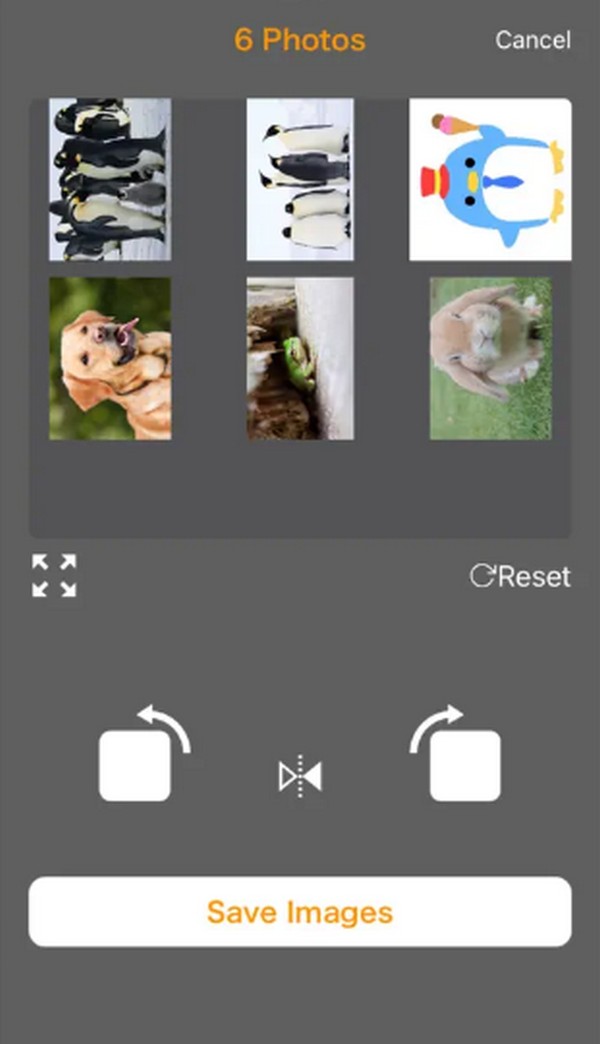
Stejně jako první díl má i tato aplikace omezené funkce. Specializuje se výhradně na otáčení fotografií s velmi malým počtem doplňkových funkcí. Pokud tedy máte po otočení obrázku více agendy úprav, doporučujeme místo toho použít jiné techniky úpravy fotografií v tomto příspěvku.
Video Converter Ultimate je nejlepší software pro převod videa a zvuku, který dokáže převádět MPG / MPEG na MP4 s vysokou rychlostí a vysokou kvalitou obrazu / zvuku.
- Převod jakéhokoli videa / zvuku, jako je MPG, MP4, MOV, AVI, FLV, MP3 atd.
- Podpora 1080p / 720p HD a 4K UHD video konverze.
- Výkonné editační funkce, jako je Oříznout, Oříznout, Otočit, Efekty, Vylepšit, 3D a další.
Část 4. Jak otočit fotografii na iPhone online
Pokud máte rychlé nebo stabilní připojení k internetu, vyzkoušejte úpravy programů online. Tímto způsobem nemusíte nic instalovat, ale proces bude stále pohodlný. Použijte například Kapwing Photo Rotator, který lze procházet v prohlížeči iPhone. Je přístupný online a mnoho uživatelů jej považuje za hladké a efektivní.
Zrcadlete níže uvedený jednoduchý postup pro otočení fotografie iPhone online:
Krok 1Otevřete Kapwing Photo Rotator online a poté vyberte Vyberte obrázek na hlavní stránce. Poté nahrajte obrázek, který chcete otočit.
Krok 2Poté pomocí možností otočení opravte orientaci obrázku. Až budete hotovi, udeřte Vývoz uložit provedené změny.
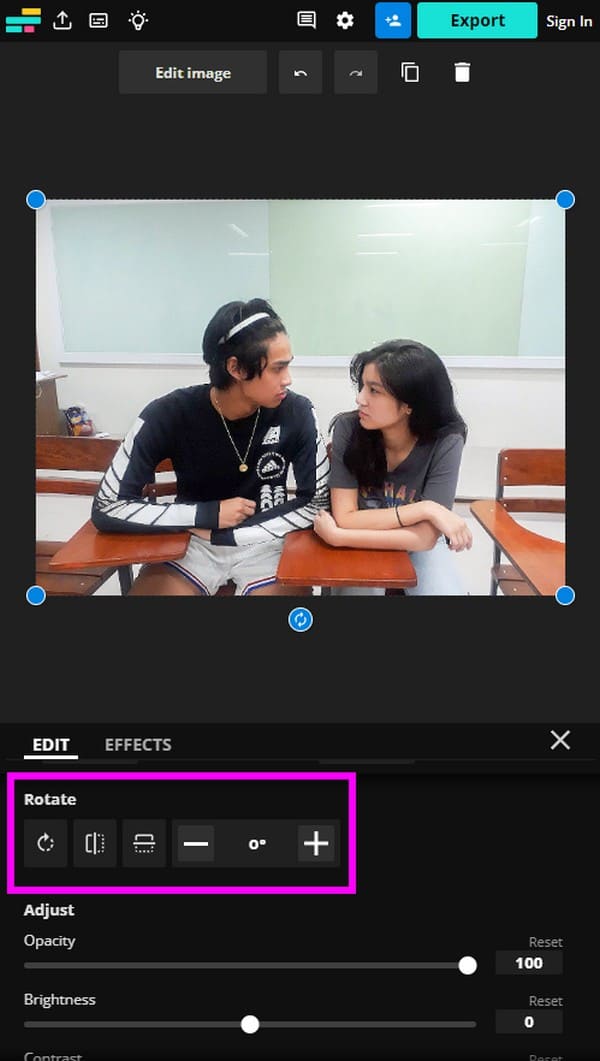
Jak již bylo zmíněno, nebudou žádné problémy, pokud je váš internet rychlý nebo stabilní. Pokud tomu tak není, může dojít pouze k poškození obrázku, který nahrajete, z důvodu přerušení procesu kvůli špatnému připojení.
Část 5. Časté dotazy o tom, jak otočit fotografii na iPhone
1. Jak převrátím obrázek na svém iPhonu?
Většina výše uvedených metod otáčení fotografií přichází s funkcí převrácení. Použijte je tedy na obrázek, který chcete převrátit. Například na FoneLab Video Converter Ultimate rozhraní programu Rotate & Crop, poslední dvě tlačítka zarovnaná s kategorií Rotation jsou určena k převrácení obrázků.
2. Proč se moje obrázky z iPhonu nemohou při prohlížení otáčet?
Může to být způsobeno tím, že je povolen zámek orientace na výšku. Chcete-li otáčet fotografie, které si prohlížíte na šířku nebo v libovolné orientaci, kterou chcete, deaktivujte tuto funkci v Ovládacím centru.
To je vše, co musíte zjistit, abyste mohli hladce a úspěšně otáčet obrázky iPhone. Až budete hotovi, navštivte FoneLab Video Converter Ultimate více informací.
Video Converter Ultimate je nejlepší software pro převod videa a zvuku, který dokáže převádět MPG / MPEG na MP4 s vysokou rychlostí a vysokou kvalitou obrazu / zvuku.
- Převod jakéhokoli videa / zvuku, jako je MPG, MP4, MOV, AVI, FLV, MP3 atd.
- Podpora 1080p / 720p HD a 4K UHD video konverze.
- Výkonné editační funkce, jako je Oříznout, Oříznout, Otočit, Efekty, Vylepšit, 3D a další.
